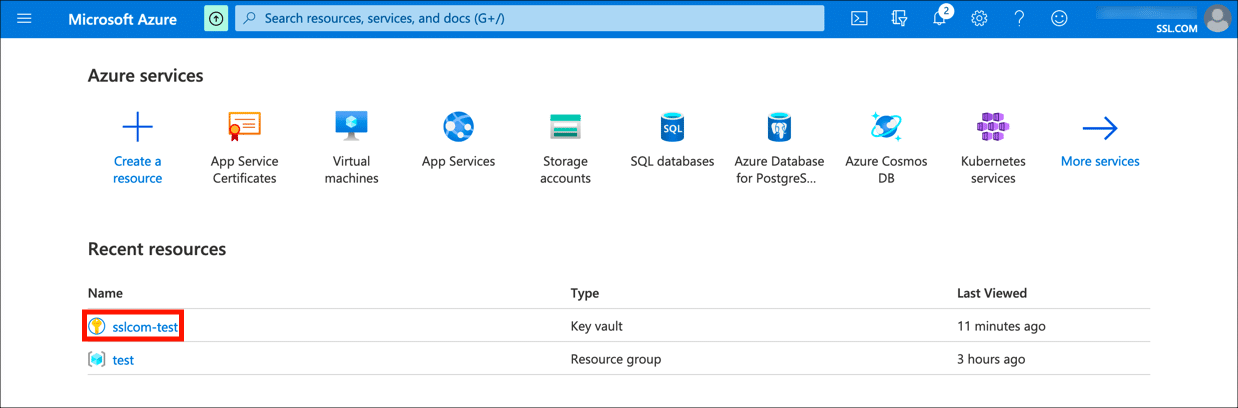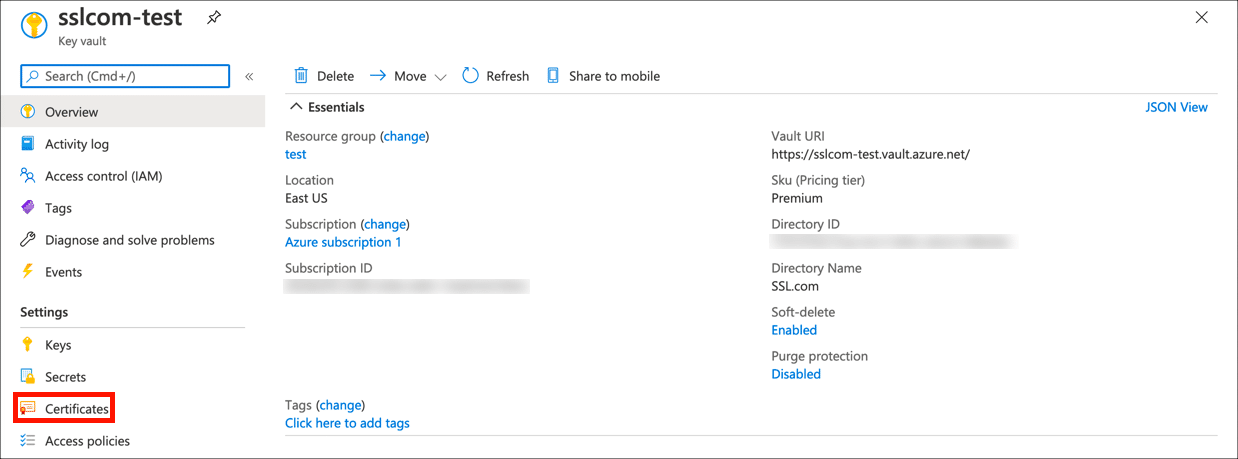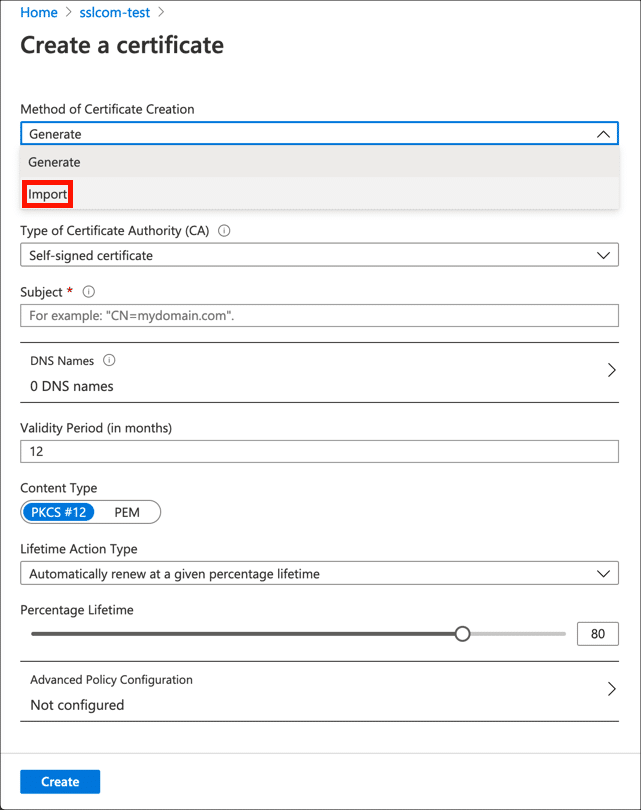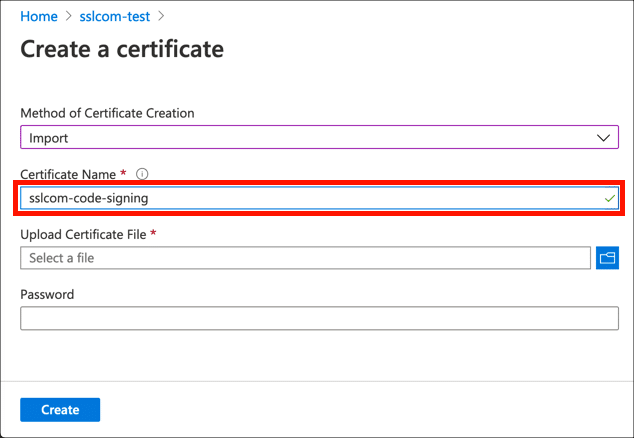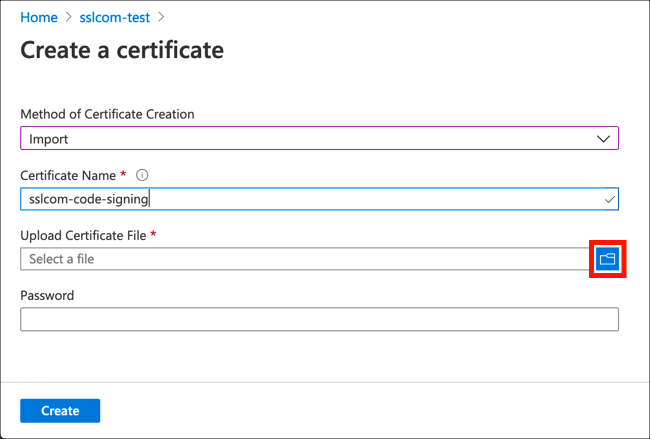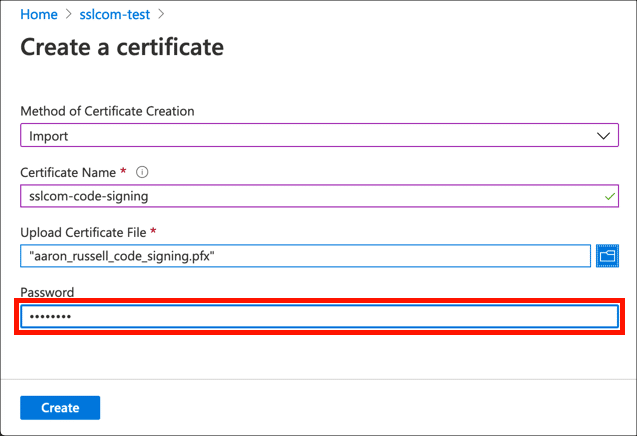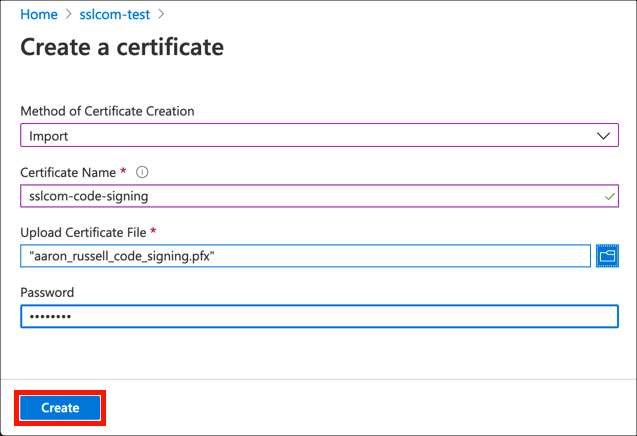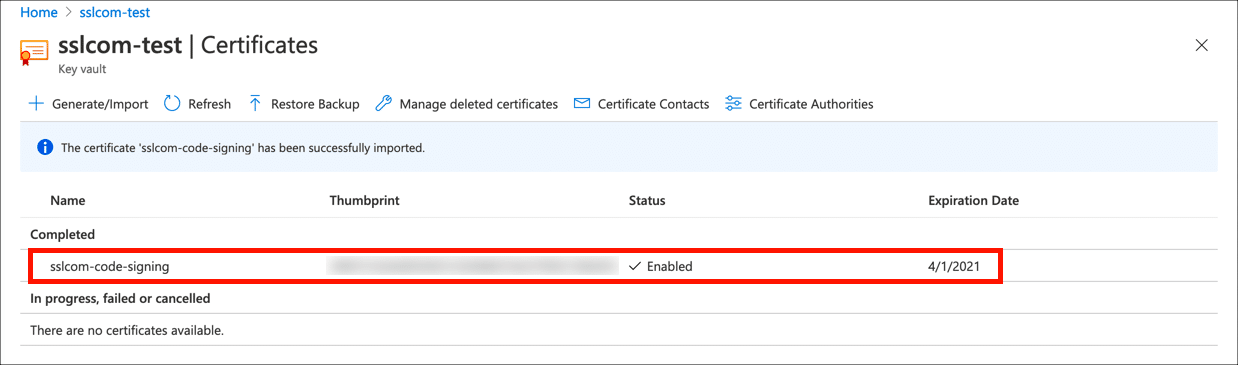Χρόνος που απαιτείται: 15 λεπτά
Εδώ, θα μάθετε πώς να εισάγετε ένα PKCS # 12 αρχείο που περιέχει πιστοποιητικό και ιδιωτικό κλειδί στο Azure Key Vault. Θα πρέπει να δημιουργήστε ένα Key Vault στον λογαριασμό σας Azure πριν χρησιμοποιήσετε αυτόν τον τρόπο.
- Επιλέξτε Key Vault.
Συνδεθείτε στην πύλη Azure και επιλέξτε το θησαυροφυλάκιο κλειδιών όπου θέλετε να εγκαταστήσετε το πιστοποιητικό σας.
- Ανοίξτε τις ρυθμίσεις πιστοποιητικών.
Αγορά Πιστοποιητικά στα δεξιά ρυθμίσεις μενού.
- Κάντε κλικ στο Δημιουργία / Εισαγωγή.
Κάντε κλικ στο σύνδεσμο Δημιουργία / Εισαγωγή για να ξεκινήσετε τη διαδικασία εισαγωγής.
- Επιλέξτε Εισαγωγή.
Αγορά εισαγωγή από το Μέθοδος δημιουργίας πιστοποιητικού μενού.
- Εισαγάγετε το όνομα του πιστοποιητικού.
Εισαγάγετε ένα μοναδικό όνομα για το πιστοποιητικό στο Όνομα πιστοποιητικού πεδίο. Το όνομα πρέπει να περιέχει μόνο αλφαριθμητικούς χαρακτήρες και παύλες.
- Μεταφόρτωση πιστοποιητικού.
Κάντε κλικ στο εικονίδιο φακέλου και αναζητήστε το αρχείο πιστοποιητικού PKCS # 12 που θέλετε να εγκαταστήσετε. Σημειώστε ότι το Azure απαιτεί την επέκταση
.pfxγια μεταφορτώσεις PKCS # 12, οπότε θα πρέπει να αλλάξετε την επέκταση από.p12προς την.pfxγια αρχεία που έχουν ληφθεί από το SSL.com.
- Εισαγάγετε τον κωδικό πρόσβασης PKCS # 12.
Εισαγάγετε τον κωδικό πρόσβασης για το αρχείο PKCS # 12. Εάν πραγματοποιήσατε λήψη του αρχείου από το SSL.com, αυτός είναι ο κωδικός πρόσβασης που δημιουργήσατε κατά τη δημιουργία και ανάκτηση του πιστοποιητικού.
- Κάντε κλικ στην επιλογή Δημιουργία.
Κάντε κλικ στο Δημιουργία κουμπί για εισαγωγή του πιστοποιητικού.
- Πεπερασμένος!
Το πιστοποιητικό και το ιδιωτικό κλειδί εισάγονται τώρα στο Key Vault και είναι διαθέσιμα για χρήση.